قم بتسجيل الفيديو والصوت وطريقة اللعب وكاميرا الويب لتسجيل اللحظات الثمينة بسهولة.
إعداد تسجيل ضغطات المفاتيح: برنامج تعليمي بسيط
يُعد تسجيل ضغطات المفاتيح مفيدًا لأسباب متعددة. فعلى عكس تسجيل الشاشة البسيط، يوفر التقاط ضغطات المفاتيح سياقًا إضافيًا، مما يساعد المشاهدين على فهم المدخلات الدقيقة التي تم إجراؤها أثناء العملية. يحتوي كل من نظامي التشغيل Windows وmacOS على عدد من أدوات تسجيل ضغطات المفاتيح التي تتيح للمستخدمين تسجيل نشاط كتابتهم بفعالية. سيقدم هذا الدليل ثلاثة من أكثر برامج تسجيل ضغطات المفاتيح استخدامًا. ستساعدك هذه المقالة في إيجاد الحل الأمثل.
قائمة الدليل
لماذا يجب أن تفكر في تسجيل ضغطات المفاتيح على جهاز الكمبيوتر؟ الأداة الأكثر توافقًا لتسجيل ضغطات المفاتيح كيفية تسجيل ضغطات المفاتيح باستخدام Bandicam على نظامي التشغيل Windows 10 و11 كيفية تسجيل ضغطات المفاتيح على نظام macOSلماذا يجب أن تفكر في تسجيل ضغطات المفاتيح على جهاز الكمبيوتر؟
يُمكن أن يكون تسجيل ضغطات المفاتيح على جهاز الكمبيوتر مفيدًا في العديد من الحالات، بدءًا من تتبع الإنتاجية ووصولًا إلى إنشاء البرامج التعليمية. باستخدام برنامج تسجيل ضغطات المفاتيح، يُمكن للمستخدمين تحسين الإنتاجية والأمان وتجربة التعلم، مما يجعله أداة قيّمة لتلبية احتياجات مُتنوعة. إليك بعض الفوائد الرئيسية:
• تحسين سير العمل: يمكن للمحترفين تحليل عادات الكتابة والاختصارات التي يستخدمونها في العمل لتحسين الكفاءة. من خلال فحص ضغطات المفاتيح، يمكن للمستخدمين تحديد الخطوات غير الضرورية وتحسين عملياتهم.
• تعزيز البرامج التعليمية: يمكن أن يساعد تسجيل ضغطات المفاتيح المعلمين والمدربين ومنشئي المحتوى على زيادة الوضوح أثناء صنع فيديو تعليمييمكن للمشاهدين رؤية المفاتيح التي تم الضغط عليها بالضبط، مما يجعل من الأسهل اتباع تعليمات البرنامج أو دروس البرمجة.
• مراقبة النشاط: في مجال أمن تكنولوجيا المعلومات والشبكات، يُساعد تسجيل ضغطات المفاتيح في تتبّع سجلات الإدخال للكشف عن الوصول غير المصرّح به أو استكشاف أخطاء المستخدم وإصلاحها. يُعدّ هذا مفيدًا للشركات التي تحتاج إلى الحفاظ على الامتثال لمعايير الأمان.
الأداة الأكثر توافقًا لتسجيل ضغطات المفاتيح
عندما يتعلق الأمر بتسجيل ضغطات المفاتيح بشكل فعال على أنظمة التشغيل Windows وMac، 4 برنامج تسجيل الشاشة ايزي سوفت يبرز كأكثر الأدوات توافقًا. بخلاف برامج تسجيل الشاشة القياسية، فهو لا يقتصر على التقاط ما يظهر على الشاشة فحسب، بل يسجل أيضًا ضغطات المفاتيح، مما يضمن عرض كل ضغطة بوضوح. هذا ما يجعله مسجل الشاشة مع كاميرات الويب مثالي لإنشاء دروس تعليمية للبرمجيات، أو عروض توضيحية للترميز، أو شرح للألعاب، أو أي شيء آخر يتطلب من الجمهور رؤية نشاط الشاشة وإدخال لوحة المفاتيح في نفس الوقت.

يوفر مسجل الشاشة 4Easysoft مجموعة واسعة من خيارات التخصيص. يمكنك ضبط إعدادات عرض المفاتيح، واختيار إبرازها، وحتى تعديل مظهر تراكب المفاتيح لتحسين الرؤية. سواء كنت معلمًا أو مستخدمًا على YouTube أو محترفًا في مجال الأعمال، يضمن لك البرنامج تسجيلًا سلسًا وعالي الجودة لضغطات المفاتيح. بفضل إمكانيات التسجيل القوية، وتوافقه مع أنظمة Windows وmacOS، يُعد مسجل الشاشة 4Easysoft بلا شك الخيار الأمثل لمن يبحثون عن تسجيل فعال لضغطات المفاتيح.

تأكد من تسجيل جميع ضغطات المفاتيح بوضوح من خلال التسجيل.
الحفاظ على جودة الفيديو الأصلية أثناء تسجيل ضغطات المفاتيح.
يدعم تحرير مقاطع الفيديو المسجلة قبل حفظها.
توفير أوضاع تسجيل متعددة لتناسب السيناريوهات المختلفة.
100% آمن
100% آمن
الخطوة 1قم بتشغيل برنامج 4Easysoft Screen Recorder وانقر فوقه لاختيار وضع التسجيل المناسب لنشاط الشاشة لديك.

الخطوة 2انقر على زر "إعدادات التسجيل". ضمن علامة التبويب "الفأرة وضغطات المفاتيح"، انقر على زر "إظهار ضغطات المفاتيح".
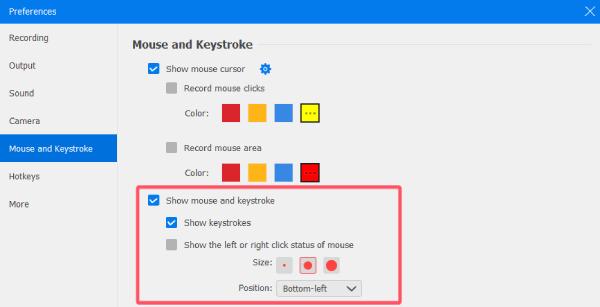
الخطوه 3وأخيرًا، انقر فوق زر "تسجيل" لتسجيل نشاط الشاشة مع تسجيل ضغطات المفاتيح.

كيفية تسجيل ضغطات المفاتيح باستخدام Bandicam على نظامي التشغيل Windows 10 و11
Bandicam هو أحد أفضل برامج تسجيل الشاشة لنظامي التشغيل Windows 10 و11 يوفر أيضًا إمكانية تسجيل ضغطات المفاتيح. يُستخدم على نطاق واسع لإنشاء البرامج التعليمية ومقاطع فيديو الألعاب وعروض البرامج، مما يسمح للمشاهدين برؤية المفاتيح التي تم الضغط عليها بدقة أثناء التسجيل. هذا يُسهّل على المشاهدين المتابعة، خاصةً في مقاطع الفيديو التعليمية أو العروض التقديمية.
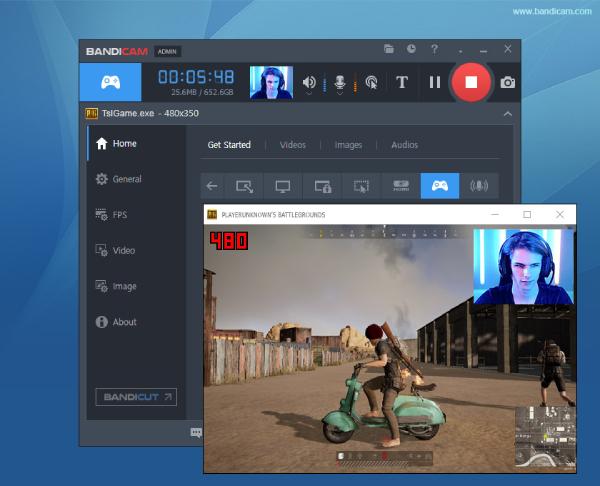
من مزايا استخدام Bandicam أيضًا خفة وزنه، مما يضمن عدم إبطاء نظامك عند تسجيل ضغطات المفاتيح. كما يدعم مجموعة واسعة من صيغ الفيديو والتسجيل عالي الدقة، مما يجعله خيارًا ممتازًا للمحترفين ومنشئي المحتوى. إذا كنت تبحث عن طريقة موثوقة ومباشرة لتسجيل ضغطات المفاتيح على نظامي التشغيل Windows 10 و11، فإن Bandicam خيار ممتاز.
فيما يلي كيفية إعداد ضغطات المفاتيح وتسجيلها بفعالية باستخدام Bandicam:
الخطوة 1شغّل Bandicam وانقر على تبويب "الفيديو". ثم انقر على زر "الإعدادات".
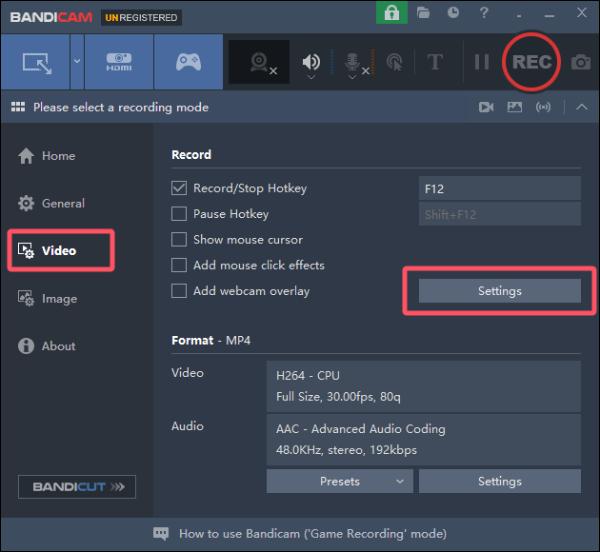
الخطوة 2تحت علامة التبويب "ضغطات المفاتيح"، انقر فوق الزر "إضافة ضغطة مفتاح إلى الفيديو" لتسجيل ضغطات المفاتيح.
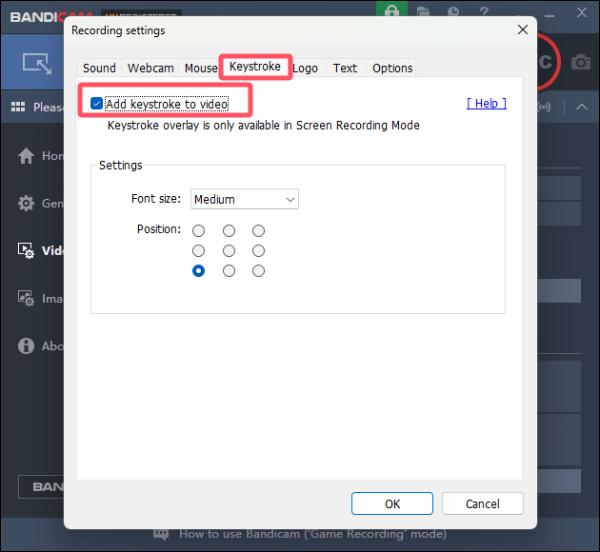
الخطوه 3الآن، يمكنك النقر على زر "تسجيل" لتسجيل طريقة اللعب الخاصة بك بسرعة من خلال ضغطات المفاتيح.
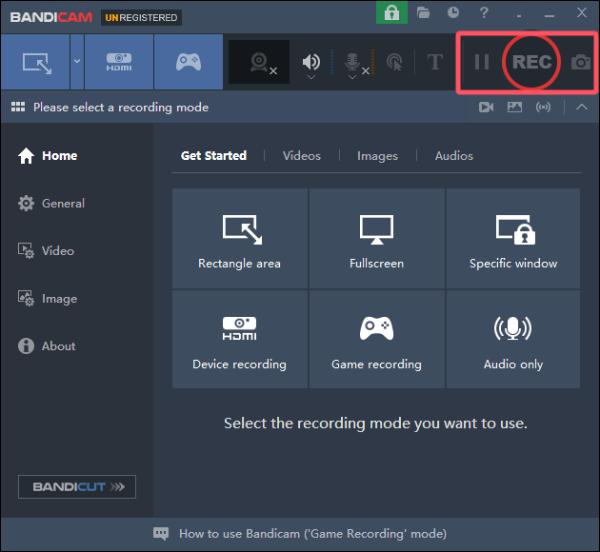
كيفية تسجيل ضغطات المفاتيح على نظام macOS
بسبب إعدادات نظام macOS، لا يتوفر خيار افتراضي لتسجيل ضغطات المفاتيح على جهاز ماك. قد تواجه مشكلة تتطلب منك اختيار طريقة مجانية ولكنها معقدة، أو طريقة مدفوعة ولكنها عملية. لكلٍّ من الطريقتين مزاياها وعيوبها. إذا كنت ترغب في تسجيل ضغطات المفاتيح على جهاز ماك، فإن برنامج 4Easysoft Screen Recorder هو الخيار الأمثل.
مجاني ولكن معقد - استخدام KeyCastr عبر GitHub
إذا كنت تبحث عن طريقة مجانية لتسجيل ضغطات المفاتيح على نظام macOS، فإن KeyCastr خيار مفتوح المصدر متاح على GitHub. إنه تطبيق خفيف الوزن يعرض ضغطات المفاتيح آنيًا، لذا فهو مفيد لمقاطع الفيديو التعليمية والعروض التوضيحية المباشرة. مع ذلك، قد يكون إعداده معقدًا بعض الشيء، إذ يتطلب التثبيت والتكوين يدويًا.

لاستخدام KeyCastr، يجب عليك تنزيله من GitHub، ومنحه صلاحية الوصول من إعدادات النظام، وضبط إعدادات العرض لتناسب احتياجاتك. باتباع سلسلة تعليمات GitHub، يمكنك استخدام KeyCastr لتسجيل ضغطات مفاتيحك على جهاز Mac.
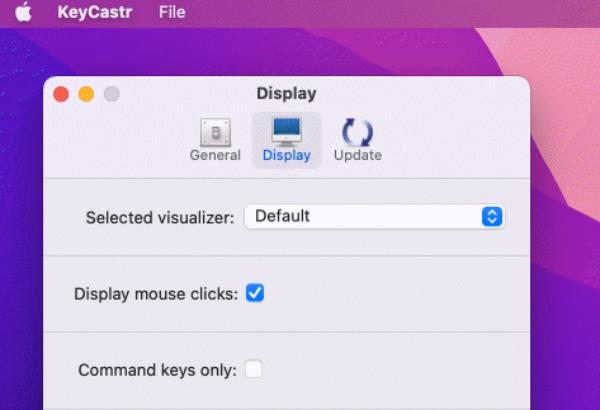
مدفوع ولكنه مفيد - استخدام Keystroke Pro
لمن يفضلون حلاً أكثر تطوراً وسهولة في الاستخدام، يُعد Keystroke Pro تطبيقاً مدفوعاً يوفر طريقة أنيقة لعرض ضغطات المفاتيح على نظام macOS. بخلاف KeyCastr، يوفر Keystroke Pro واجهة قابلة للتخصيص بدرجة عالية مع رسوم متحركة سلسة وأنماط عرض متنوعة، مما يجعله مثالياً لتسجيلات الشاشة والعروض التقديمية الاحترافية.
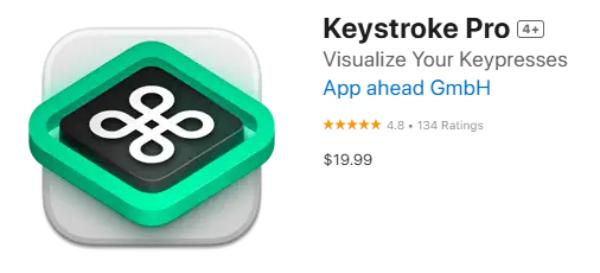
تثبيت Keystroke Pro بسيط للغاية - ما عليك سوى تنزيله من الموقع الرسمي أو متجر تطبيقات ماك، ومنح الأذونات، وبدء التسجيل. يعمل البرنامج بسلاسة في الخلفية، مما يتيح للمستخدمين التركيز على عملهم دون الحاجة إلى التعامل مع إعدادات معقدة. على الرغم من أن سعره يبدأ من $19.99، إلا أن سهولة استخدامه واستقراره وواجهته الحديثة تجعله استثمارًا جديرًا بالاهتمام للمحترفين ومنشئي المحتوى الذين يبحثون عن مسجل ضغطات مفاتيح موثوق.
خاتمة
يُعد تسجيل ضغطات المفاتيح مفيدًا جدًا للدروس التعليمية والعروض التوضيحية ومتابعة الإنتاجية. تتوفر أدوات متنوعة لتلبية مختلف الاحتياجات. يعتمد اختيار الأداة المناسبة لتسجيل ضغطات المفاتيح على ميزانيتك وتفضيلاتك. بشكل عام، إذا كنت ترغب في اختيار الأداة الأنسب لك، مع مراعاة معايير مثل سهولة الاستخدام والتخصيص والميزانية، فإليك... 4 برنامج تسجيل الشاشة ايزي سوفت سيساعدك على تسجيل ضغطات المفاتيح بسهولة!
100% آمن
100% آمن


